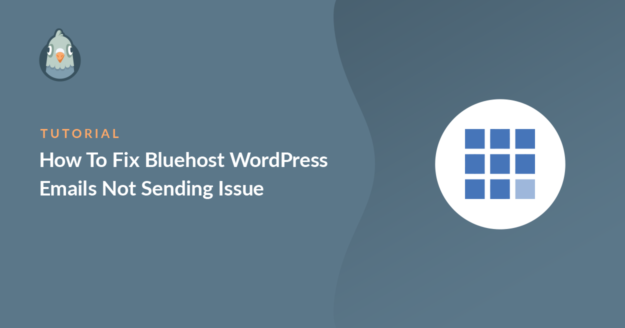Resumo da IA
A Bluehost não está enviando e-mails do seu site WordPress?
Os e-mails do site são importantes e precisamos garantir que eles cheguem à caixa de entrada correta.
Neste guia, mostraremos a você como corrigir o problema de capacidade de entrega de e-mail da Bluehost usando um plug-in SMTP.
Corrija seus e-mails da Bluehost agora
Como faço para corrigir problemas de e-mail que não estão sendo enviados pelo WordPress?
Você pode corrigir o problema de o WordPress não enviar e-mails usando um plug-in SMTP que redireciona todos os seus e-mails com as autenticações corretas.
O motivo mais comum para o desaparecimento de e-mails do seu site WordPress é que o serviço de hospedagem não está configurado para enviar e-mails. O WordPress, por padrão, usa o PHP wp_mail() para enviar e-mails do site. Essa não é uma maneira confiável, pois seus recursos estão vinculados à configuração do servidor.

Outro grande problema com os e-mails enviados pelo WordPress é que eles geralmente não passam no teste de spam. Os principais serviços de e-mail, como o Gmail, têm filtros de spam que detectam e-mails automatizados do WordPress e os marcam como spam.
Podemos corrigir o problema de o WordPress da Bluehost não estar enviando e-mails usando um serviço de e-mail externo, como o SendLayer. O WP Mail SMTP conecta seu site a um serviço externo e envia e-mails por meio dele. Isso adiciona uma verificação importante às mensagens que as ajuda a contornar o filtro de spam.
Como corrigir o problema de não envio de e-mails do WordPress da Bluehost
- Etapa 1: Verifique suas configurações de e-mail na Bluehost
- Etapa 2: Verifique as configurações do formulário de contato
- Etapa 3: instalar o plug-in SMTP do WP Mail
Etapa 1: Verifique suas configurações de e-mail na Bluehost
Todos os planos da Bluehost incluem o serviço de e-mail. Com exceção do plano básico, todos os outros planos têm espaço de e-mail ilimitado.
Se você estiver enfrentando o problema de não envio de e-mail do Bluehost WordPress, um bom ponto de partida é verificar se você alocou espaço limitado para esse e-mail específico.
Para começar, faça login na sua conta Bluehost e, na barra lateral, clique em Advanced (Avançado).
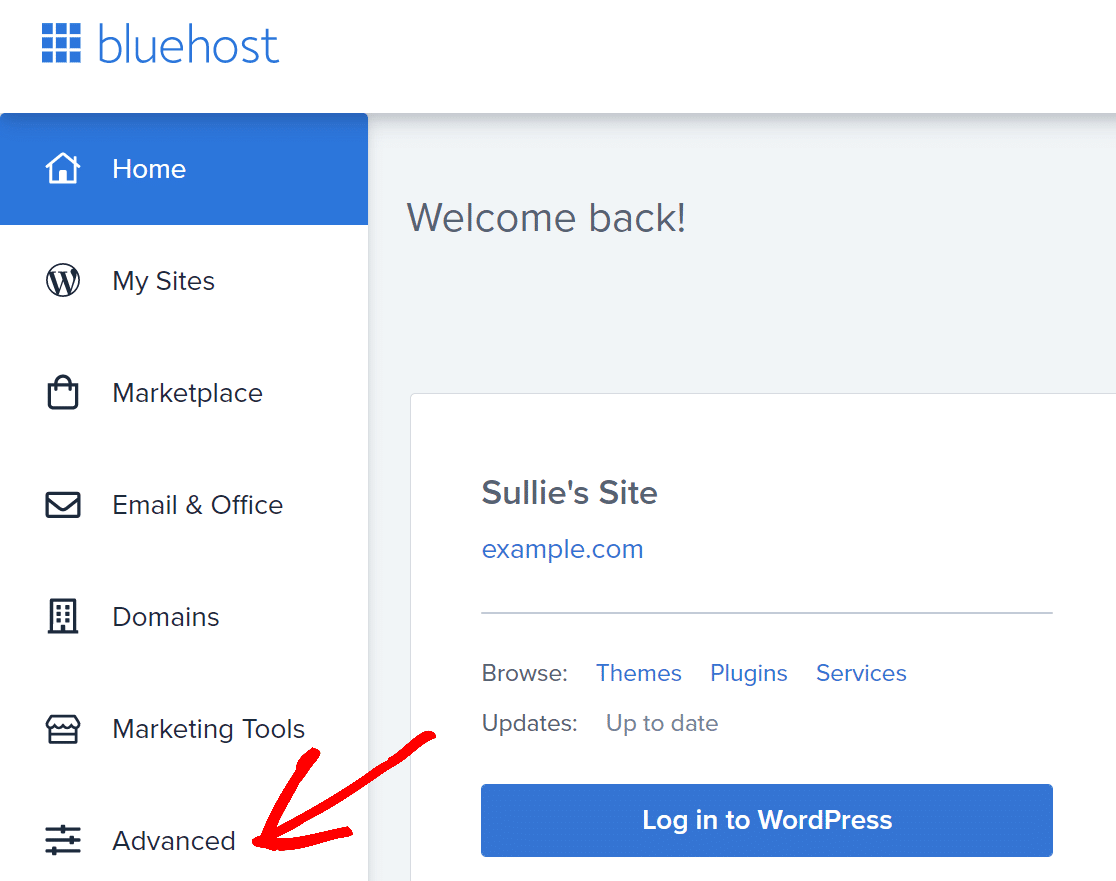
Isso o levará ao cPanel. Na seção E-mail, clique em Contas de e-mail.
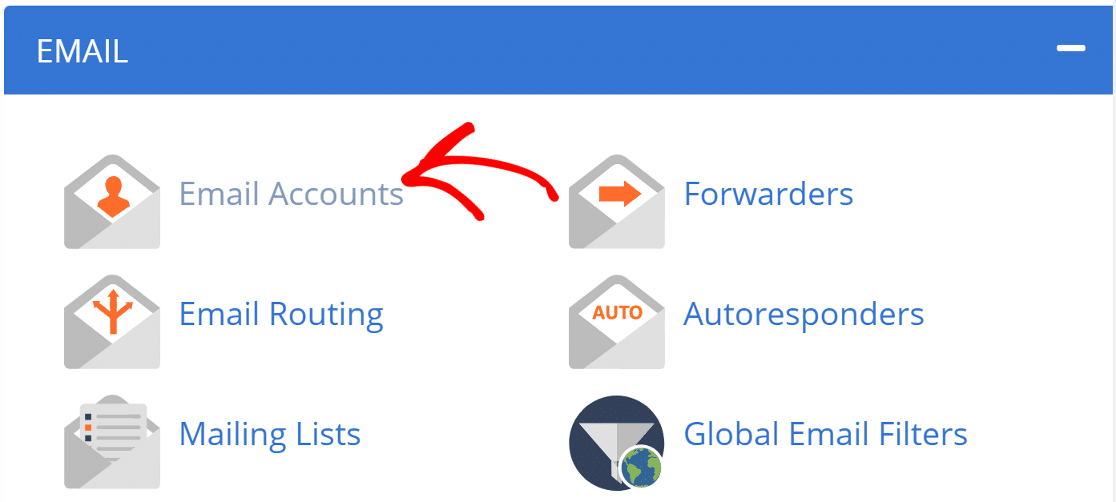
Aqui, você verá todas as diferentes contas de e-mail que criou nesta hospedagem. Procure o endereço de e-mail que deseja atualizar e clique em Manage (Gerenciar).
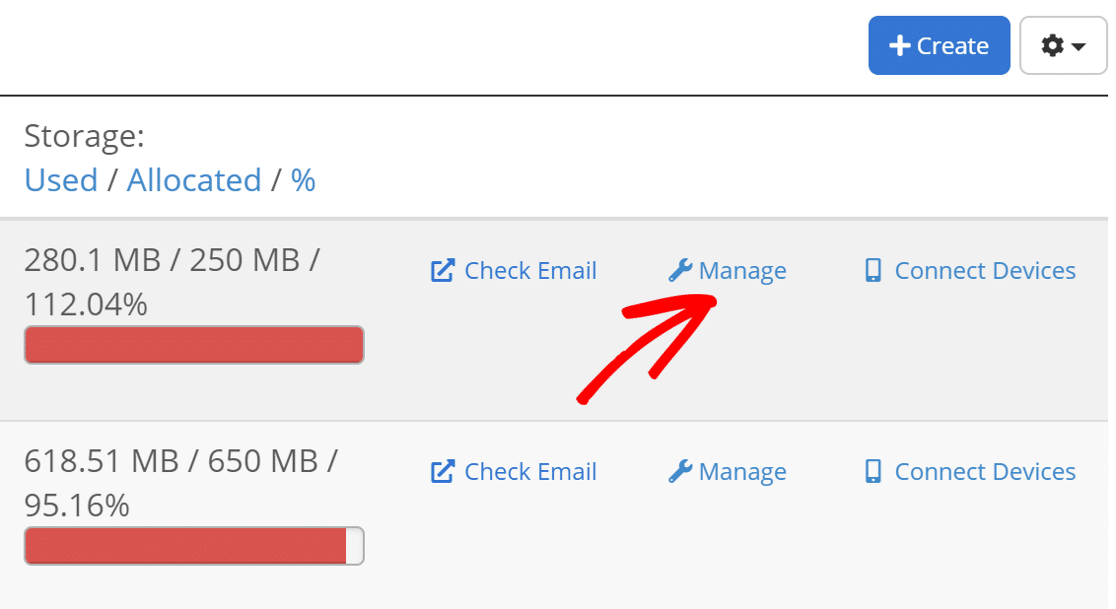
Role para baixo até a seção Allocated Storage Space (Espaço de armazenamento alocado ). Aqui, altere o armazenamento de e-mail para ilimitado.
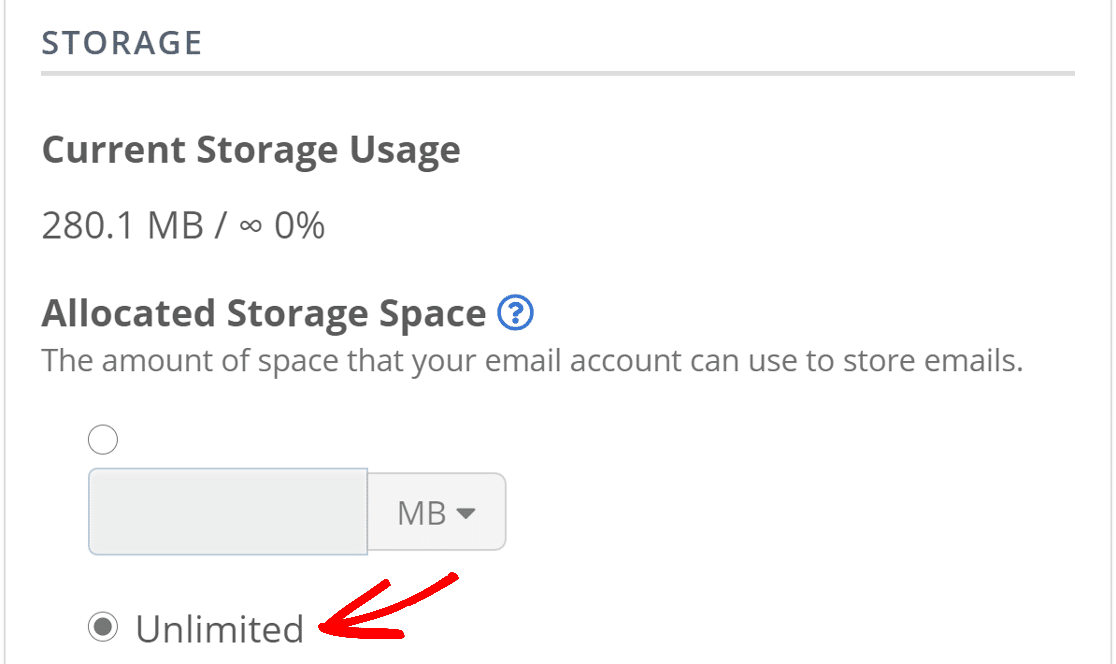
Role para baixo e, em Restrições, verifique se a opção Permitir está selecionada ao lado de cada opção.
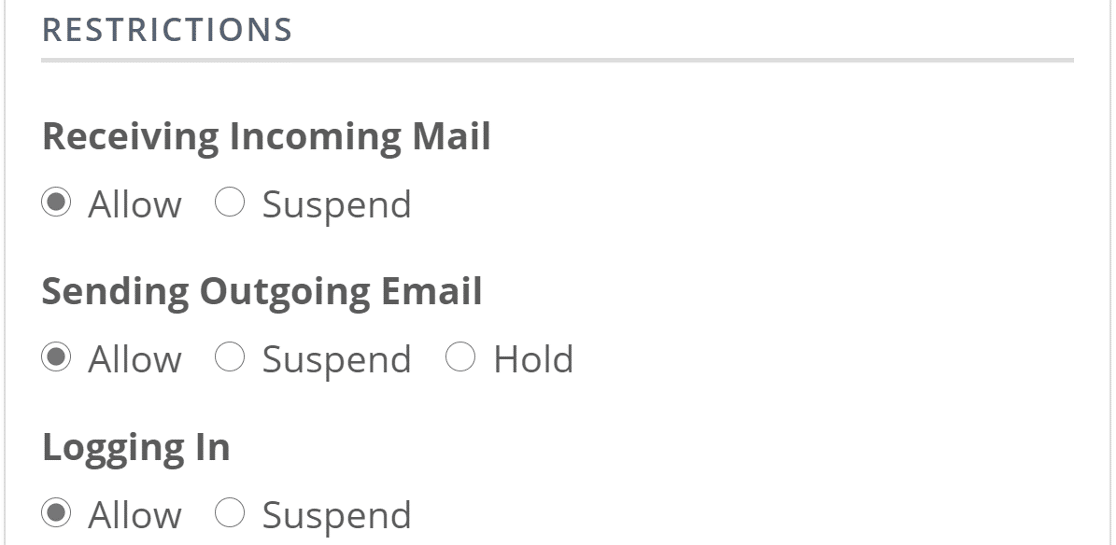
Clique em Update Email Settings (Atualizar configurações de e-mail ) na parte inferior da página para salvar as configurações.
Agora que temos espaço suficiente para enviar e-mails, vamos verificar as configurações do formulário de contato.
Etapa 2: Verifique as configurações do formulário de contato
Os e-mails do site podem não chegar se o formulário de contato do seu site não estiver configurado corretamente. O WordPress tem vários plug-ins de formulário de contato e cada um funciona de forma diferente.
Cobrimos o problema da capacidade de entrega de e-mail com alguns dos plug-ins de formulário de contato mais populares neste blog. Se você usa algum dos plug-ins da lista, clique no link abaixo e siga as etapas:
- WPForms
- Formulário de contato 7
- Formulário do Elementor
- Formulários Ninja
- Formulários de gravidade
- Formulário de contato do Jetpack
- Formas formidáveis
- Formulário de contato do Beaver Builder
- Formulário de contato da BestWebSoft
- Formulário de contato do SiteOrigin
Depois de definir as configurações corretas para o formulário de contato, volte para este guia e siga as etapas para instalar o plug-in WP Mail SMTP.
Etapa 3: instalar o plug-in SMTP do WP Mail
O WP Mail SMTP é o melhor plugin de SMTP para WordPress. Em vez de depender do seu serviço de hospedagem, ele resolve o problema de não envio de e-mails do WordPress da Bluehost conectando seu site a um serviço de e-mail externo.
Isso adiciona uma autenticação importante aos seus e-mails e os ajuda a contornar os filtros de spam.
Instalar o plug-in
Para começar, acesse sua conta do WP Mail SMTP e, na guia Downloads, clique no botão laranja Download WP Mail SMTP para baixar a versão mais recente do plug-in.

Volte para o painel do WordPress e carregue o arquivo zip na página Plugins. Se precisar de ajuda com essa parte, consulte este guia que explica como instalar um plug-in do WordPress em mais detalhes.

Depois de instalar o plug-in, certifique-se de ativá-lo. Isso iniciará o Assistente de configuração em seu navegador, o que facilitará a configuração do plug-in.
Conecte seu site ao serviço SMTP
Nesta etapa, escolheremos um serviço de correio eletrônico que corrigirá o problema de o WordPress da Bluehost não estar enviando e-mails.
Clique no botão Let's Get Started (Vamos começar ) para começar.

O serviço de mala direta dependerá de muitos fatores. Aqui estão algumas dicas para ajudá-lo a escolher o serviço certo:
- Para sites grandes que enviam muitos e-mails diariamente, serviços de e-mail transacional como o SendLayerSMTP.com e Brevo (anteriormente Sendinblue) são a escolha ideal devido à confiabilidade que oferecem.
- Para sites de pequenas empresas ou blogs com tráfego moderado, o Gmail ou o Google Workspace é uma ótima opção. Você também pode usar um alias do Gmail para enviar e-mails do WordPress, se desejar.
- Se quiser usar o serviço SMTP fornecido pela Bluehost, você pode escolher a opção Other SMTP e inserir as credenciais de e-mail do cPanel. Com o WP Mail SMTP, você pode evitar a exposição das credenciais no painel do WordPress usando constantes para proteger suas configurações de SMTP.
Vá em frente e escolha o provedor de e-mail que achar mais adequado para você.

Abra a página de documentação e siga as etapas para configurar o serviço no site do remetente.
| Mailers disponíveis em todas as versões | Remetentes no WP Mail SMTP Pro |
|---|---|
| SendLayer | Amazon SES |
| SMTP.com | Microsoft 365 / Outlook.com |
| Brevo | Zoho Mail |
| Google Workspace / Gmail | |
| Correio eletrônico | |
| Pistola de correio | |
| Carimbo do correio | |
| SendGrid | |
| SMTP2GO | |
| SparkPost | |
| Elastic Email | |
| Outros SMTP |
Deseja configurar vários remetentes de correio? Você pode fazer isso nas configurações de Additional Connections (Conexões adicionais ) depois de concluir o Assistente de configuração. Em seguida, selecione uma conexão de backup e configure o Smart Routing.
Quando você tiver configurado tudo, volte para este guia e siga as etapas abaixo.
Ativar registro de e-mail (opcional)
Na próxima etapa, o WP Mail SMTP perguntará qual recurso você deseja ativar. Por padrão, duas opções serão ativadas para você.
- Maior capacidade de entrega de e-mails
- Rastreamento de erros de e-mail
Em nossa versão Pro, os Registros detalhados de e-mail permitirão que você acompanhe todos os e-mails que estão sendo enviados do seu site. Eles fornecem relatórios completos de e-mail com dados sobre os e-mails de seu site.

O WP Mail SMTP também tem um widget de painel útil que exibe o registro na forma de um gráfico.

E você pode ativar o Resumo semanal de e-mails para ter uma visão geral dos e-mails da semana anterior em sua caixa de entrada.
Outro recurso que você pode ativar é o Instant Email Alerts. Quando seu site não conseguir enviar um e-mail por qualquer motivo, você receberá uma notificação sobre isso.

Essa mensagem inclui informações para ajudá-lo a solucionar o problema e fazer com que seus e-mails voltem a funcionar.
Na próxima tela, você pode definir mais configurações de registro de e-mail.

Essas opções permitirão que você salve o conteúdo de seus e-mails, armazene anexos para referência futura e rastreie
Além de ver o status de entrega dos seus e-mails, a ativação dos registros de e-mail permitirá que você:
- Exporte seus registros para uma planilha
- Imprimir registros
- Salvar anexos
- Rastrear aberturas de e-mail e cliques em links
- E mais
Leia nosso artigo sobre como registrar e-mails do WordPress para ver como isso funciona.
Para a etapa final, acesse sua conta do WP Mail SMTP e obtenha a chave de licença na guia Downloads. Cole-a aqui para ativar os recursos extras e as atualizações automáticas do plug-in.

É isso aí! Você fez tudo para corrigir o problema do WordPress da Bluehost que não envia e-mails.
Corrija seus e-mails da Bluehost agora
Em seguida, use o WPForms para criar um formulário de contato
Os e-mails do site desaparecem devido a uma configuração incorreta nas definições do formulário de contato. Nem todos os plug-ins de formulário de contato funcionam da mesma maneira.
O WPForms é o plugin de formulário de contato mais popular, com mais de 6 milhões de instalações ativas. Ele funciona muito bem com a maioria dos plugins do WordPress.
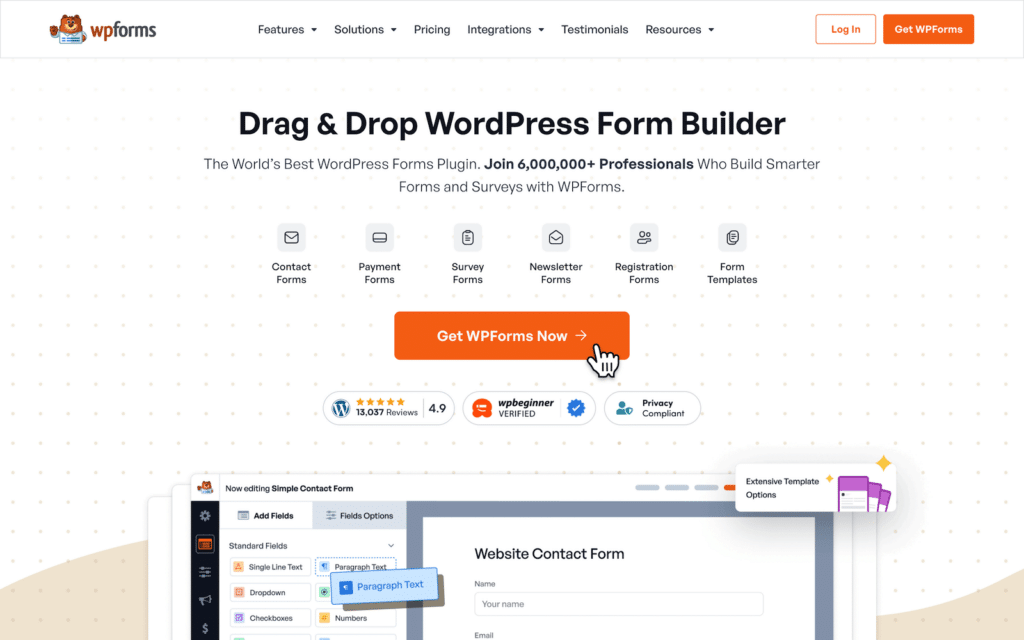
O WPForms e o WP Mail SMTP funcionam muito bem lado a lado e é menos provável que você enfrente qualquer problema de e-mail. Se quiser saber mais sobre o que é o WPForms, leia esta postagem que o explica em detalhes.
Pronto para corrigir seus e-mails? Comece hoje mesmo a usar o melhor plugin SMTP para WordPress. Se você não tiver tempo para corrigir seus e-mails, poderá obter assistência completa da White Glove Setup como uma compra extra, e há uma garantia de reembolso de 14 dias para todos os planos pagos.
Se este artigo o ajudou, siga-nos no Facebook e no Twitter para obter mais dicas e tutoriais sobre o WordPress.